MCGS如何使用U盘升级、上下载组态画面
饶等
发布于2021-08-18 11:50
48
2
标签:MCGS,案例学习,新手攻略
 【免费下载】PLC软件下载_PLC软件安装教程_PLC手册下载_PLC案例下载!
【免费下载】PLC软件下载_PLC软件安装教程_PLC手册下载_PLC案例下载!
 【免费学习】 变频器精品课程_西门子PLC精品教程_三菱PLC精品教程!
【免费学习】 变频器精品课程_西门子PLC精品教程_三菱PLC精品教程!
一、U盘升级固件
第一步:(准备好升级包)
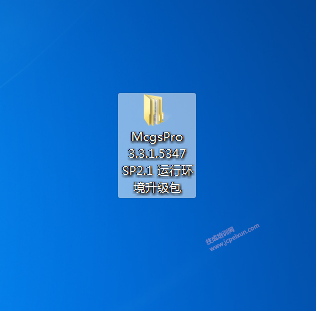
第二步:(准备一个U盘,大小常用都可以兼容)

第三步:(插入U盘,把升级包里文件夹复制到U盘里)

第四步:(把U盘插入到触摸屏上后,触摸屏出现以下提示:点击是直接升级)
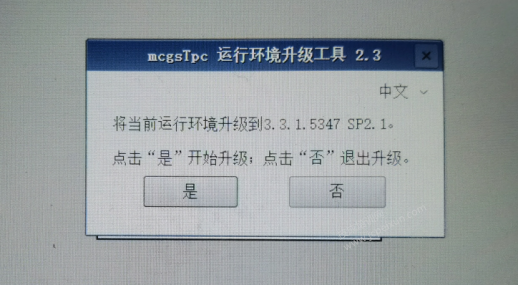
第五步:(升级完成之后,检查版本是否升级成功)
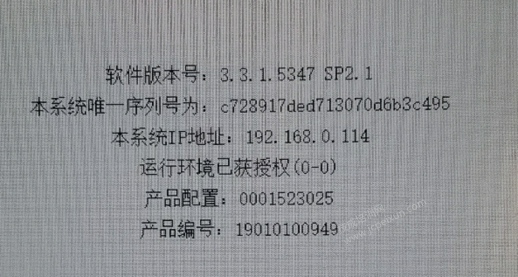
二、U盘下载画面
第一步:(下载配置—U盘包制作)
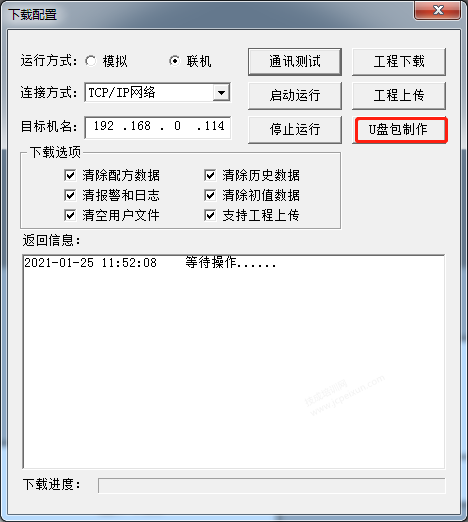
第二步:(设置名称—U盘目录—确认)
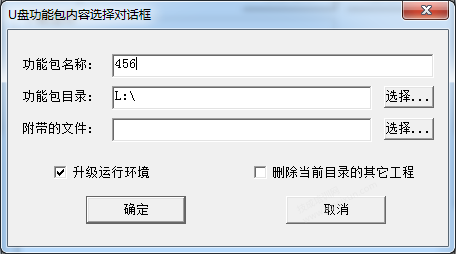
第三步:(U盘画面制作完成)
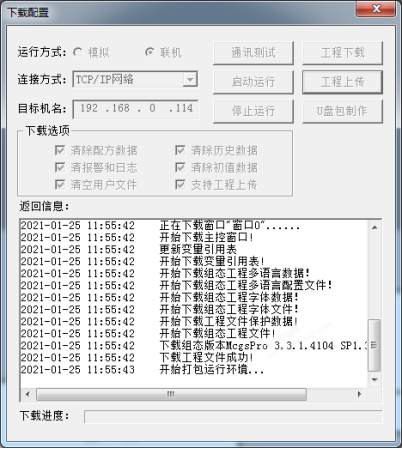
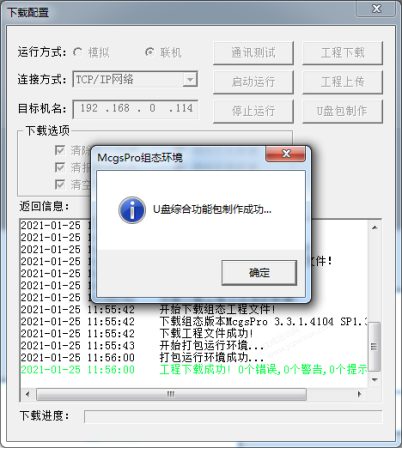
第四步:(检查U盘是否有工程文件)
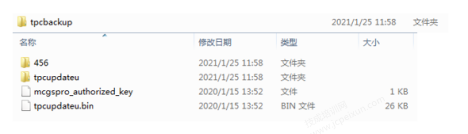
第五步:(当U盘插入触摸屏时提示如下图所示:点击是)
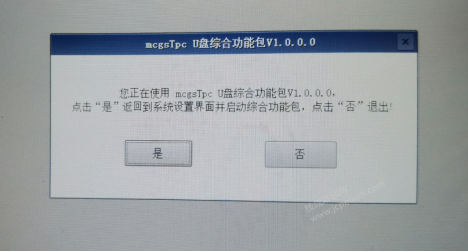
第六步:(点击用户工程更新)
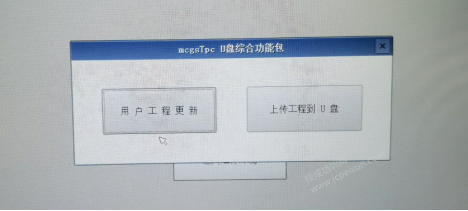
第七步:(下载工程列表—456—开始下载)
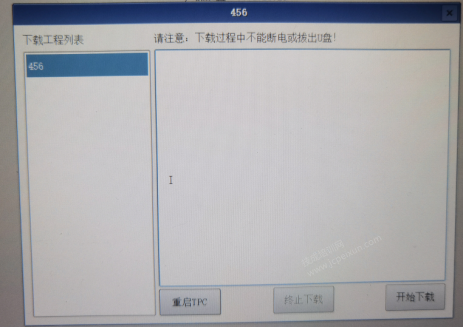
第八步:(下载中,耐心等待)
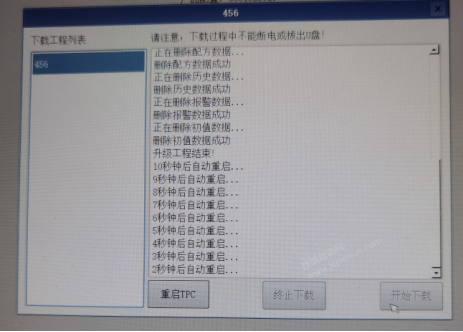
第九步:(使用U盘下载成功)
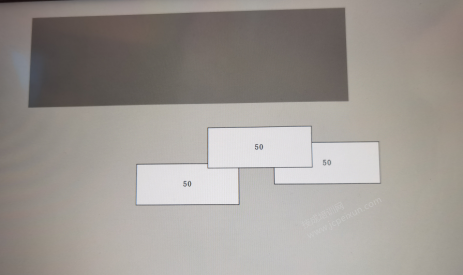
三、U盘上传画面
第一步:(点击上传工程到U盘)
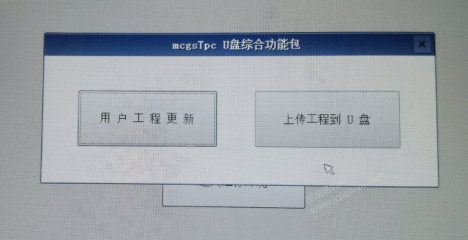
第二步:(点击上传)
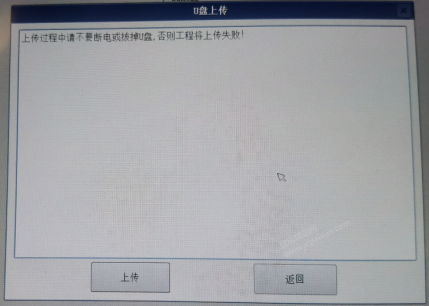
第三步:(上传成功,文件保存在U盘tpcbackup文件夹,名称为:mcgsTpcProJect.mcp)
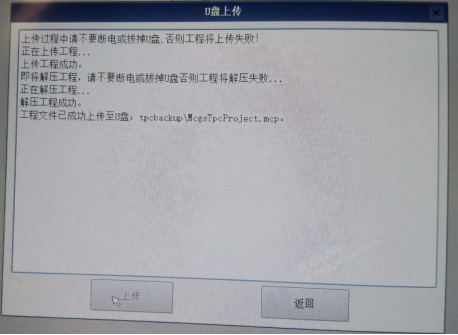
第四步:(打开U盘上传名称,打开即可。)
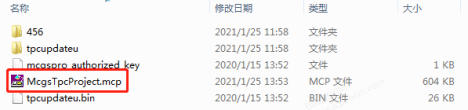
此时此刻MCGS如何使用U盘升级、上下载组态画面已经演示完成,大家都理解并且掌握了吗?可以在上述文章找答案!
(技成培训网原创,作者:徐陈爽,未经授权不得转载,违者必究)
|

电工精品教程
立即扫码免费学习
|

电工题库宝典
立即扫码免费下载
|

超全PLC学习资料包
立即扫码免费下载
|
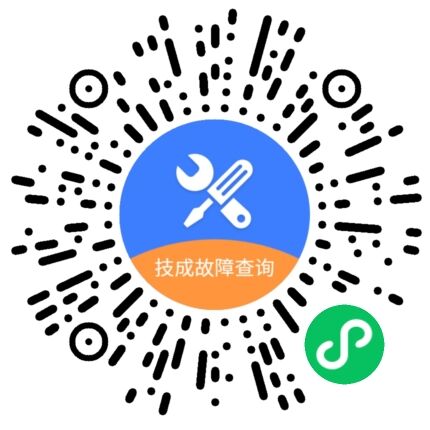
故障查询小程序
立即扫码免费使用
|